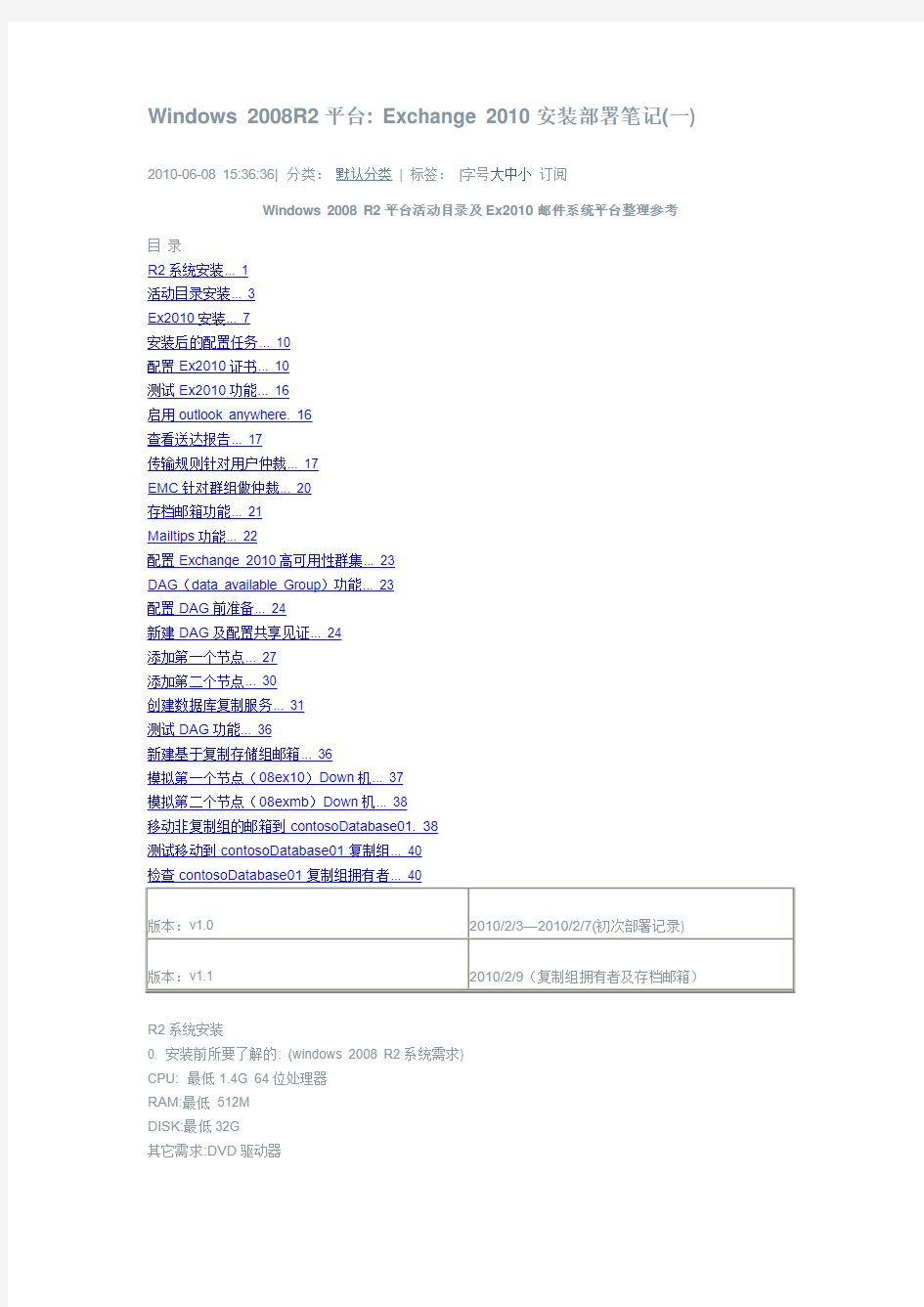
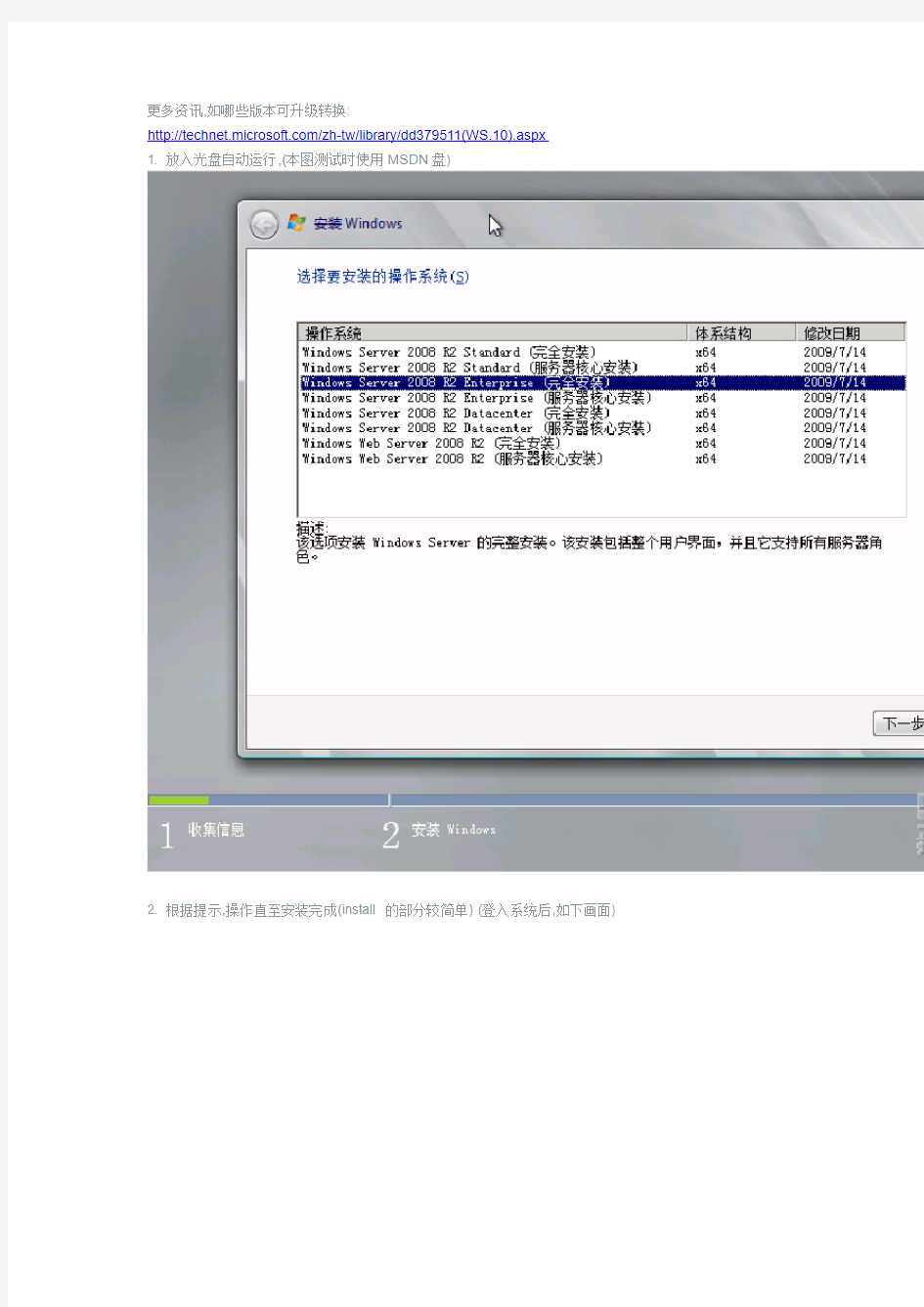
Windows 2008R2平台: Exchange 2010安装部署笔记(一) 2010-06-08 15:36:36| 分类:默认分类| 标签:|字号大中小订阅
Windows 2008 R2平台活动目录及Ex2010邮件系统平台整理参考
目录
R2系统安装 (1)
活动目录安装 (3)
Ex2010安装 (7)
安装后的配置任务 (10)
配置Ex2010证书 (10)
测试Ex2010功能 (16)
启用outlook anywhere. 16
查看送达报告 (17)
传输规则针对用户仲裁 (17)
EMC针对群组做仲裁 (20)
存档邮箱功能 (21)
Mailtips功能 (22)
配置Exchange 2010高可用性群集 (23)
DAG(data available Group)功能 (23)
配置DAG前准备 (24)
新建DAG及配置共享见证 (24)
添加第一个节点 (27)
添加第二个节点 (30)
创建数据库复制服务 (31)
测试DAG功能 (36)
新建基于复制存储组邮箱 (36)
模拟第一个节点(08ex10)Down机 (37)
模拟第二个节点(08exmb)Down机 (38)
移动非复制组的邮箱到contosoDatabase01. 38
测试移动到contosoDatabase01复制组 (40)
R2系统安装
0. 安装前所要了解的: (windows 2008 R2系统需求)
CPU: 最低1.4G 64位处理器
RAM:最低512M
DISK:最低32G
其它需求:DVD驱动器
更多资讯,如哪些版本可升级转换:
https://www.doczj.com/doc/da9593619.html,/zh-tw/library/dd379511(WS.10).aspx
1. 放入光盘自动运行,(本图测试时使用MSDN盘)
2. 根据提示,操作直至安装完成(install 的部分较简单) (登入系统后,如下画面)
活动目录安装
(安装域服务及必要组件)
(安装完成后,建几个OU,默认情况下是防删除的,如果要删,需要取消勾选)
在DNS里做一个反向解析
关闭AD服务器上网络的TCP/IP v6服务选项
到客户端上测试DNS反解: ipconfig /flushdns ipconfig /registerdns nslookup DNS服务器上会自动生成相
应指针记录
Windows 2008R2平台: Exchange 2010安装部署笔记(二)
2010-06-08 15:40:38| 分类:默认分类| 标签:|字号大中小订阅
Ex2010安装
a. Exchange 2010对活动目录的要求:
0. 部署exchange 2010可参考的资源:
https://www.doczj.com/doc/da9593619.html,/zh-cn/library/dd351084.aspx
1. Schema master、domain control、GC(global catalog server) 都要求至少windows 2003sp1或更高(windows 2008 or R2)
2. Exchange 2010各个角色对内存的需求:
详细参考:https://www.doczj.com/doc/da9593619.html,/en-us/library/dd346700.aspx
3. Exchange 2010安装先决条件
参考:https://www.doczj.com/doc/da9593619.html,/zh-cn/library/bb691354.aspx
针对R2版本:先决条件参考下面URL:
https://www.doczj.com/doc/da9593619.html,/zh-cn/library/bb691354.aspx#WS08R2
b. 开始安装先决条件所需的包:
0. 2007 Office system 转换器:Microsoft 筛选包
https://www.doczj.com/doc/da9593619.html,/downloads/details.aspx?displaylang=zh-cn&FamilyID=60c92a37-719c-4077-b5c6-cac34f4227cc
1. 开启powershell控制台:执行命令:Import-Module ServerManager
2. 然后根据所装角色,添加相应的功能!
1)安装CAS,HUB,MB角色时:
Add-WindowsFeature
NET-Framework,RSAT-ADDS,Web-Server,Web-Basic-Auth,Web-Windows-Auth,Web-Metabase,Web-Net-Ext,Web-Lgcy-Mgmt 2)安装CAS,HUB,MB,UM角色时:
Add-WindowsFeature
NET-Framework,RSAT-ADDS,Web-Server,Web-Basic-Auth,Web-Windows-Auth,Web-Metabase,Web-Net-Ext,Web-Lgcy-Mgmt -Restart
3)安装CAS,HUB角色时
Add-WindowsFeature
NET-Framework,RSAT-ADDS,Web-Server,Web-Basic-Auth,Web-Windows-Auth,Web-Metabase,Web-Net-Ext,Web-Lgcy-Mgmt 4)安装HUB,MB角色时
Add-WindowsFeature NET-Framework,RSAT-ADDS,Web-Server,Web-Basic-Auth,Web-Windows-Auth,Web-Metabase,Web-Ne 5)安装CAS,MB角色时
Add-WindowsFeature
NET-Framework,RSAT-ADDS,Web-Server,Web-Basic-Auth,Web-Windows-Auth,Web-Metabase,Web-Net-Ext,Web-Lgcy-Mgmt 6)安装CAS角色时
Add-WindowsFeature
NET-Framework,RSAT-ADDS,Web-Server,Web-Basic-Auth,Web-Windows-Auth,Web-Metabase,Web-Net-Ext,Web-Lgcy-Mgmt 7)安装HUB或者MB角色时
Add-WindowsFeature NET-Framework,RSAT-ADDS,Web-Server,Web-Basic-Auth,Web-Windows-Auth,Web-Metabase,Web-Ne 8)安装UM角色时
Add-WindowsFeature NET-Framework,RSAT-ADDS,Web-Server,Web-Basic-Auth,Web-Windows-Auth,Web-Metabase,Web-Ne 9)安装EDGE角色时
Add-WindowsFeature NET-Framework,RSAT-ADDS,ADLDS -Restart
c. 安装完上述特性功能后,设置Net.Tcp Port Sharing Service服务启动类型为自动(透过命令或直接控制台修改都是OK的,如下
原文可以参考:https://www.doczj.com/doc/da9593619.html,/zh-cn/library/bb691354.aspx#WS08R2 d. 开始放入exchange 2010安装盘,执行选择DVD安装语言选项
e. 然后进入步骤4:开始安装,基本都是next,next直至完成安装即可!
安装后的配置任务
a. 组织配置------集线器传输----新建发送连接器(确保组织内邮件可以透过SMTP中继至外部)
b. 服务器配置-------集线器传输----修改接受连接器----------缺省连接器权限组:勾选匿名,或新建接受连接器(确保可以收外部组织详细参考:
https://www.doczj.com/doc/da9593619.html,/zh-cn/library/bb125262(EXCHG.140).aspx?v=14.0.639.21&t=exchgf1
c. 配置脱机地址薄
组织配置-----邮箱-----脱机通讯簿(注:建邮件及地址列表后,再建通讯录)
方法参考:https://www.doczj.com/doc/da9593619.html,/zh-cn/library/bb124339.aspx
https://www.doczj.com/doc/da9593619.html,/zh-cn/library/bb124719.aspx
d. 简化OWA登录(即只输用户名):修改服务器配置--------客户端访问------身份验证
配置Ex2010证书
a. 在活动目录安装证书
(servermanager-----add role-------acttive directory证书服务------证书颁发机构及证书颁发机构Web注册(安装完成后:测试: http:/ b. 为exchange 2010申请证书,导入证书,启用证书。
然后找到c:\test.req 使用记事本打开,将里面的申请,透过http://CA IP/certsrv/申请,并下载*.cer格式的证书,放在C:\盘
Exchange Server 2010 的安装 每一个技术课程都是由浅至深的过程,我选择了最简单的安装做为Exchange Server 2010系列的开篇,如果你安装过2003或是2007下面的过程应该不会陌生,因此这一篇的重点还是在如何做好组织及服务器的前提准备上。 在把视野放到安装服务器前,我们首先需要对环境中的组织结构进行评估。这个步骤里我们需要考虑: 1.现有域的功能级别。Exchange Server 2010需要2003域功能级别,在提升功能级别前你需要考虑现有环境中的2000的域控制器,以及现有应用程序的兼容性。 2.保证每个Exchange AD站点包含Windows Server 2003 SP2 全局目录 3.对环境现有状态进行评估,可以借助Addiag和EXRAP完成 4.如果从旧有邮件服务器进行迁移需要为组织中的所有EX2003&07服务安装SP2补丁 完成了上面的步骤,我们就可以在服务器上进行安装了(在实际部署中我们需要考虑的不止这些,比如带宽、比如站点拓扑、比如角色分离等等)。。 服务器安装前提条件 在安装Exchange Server 2010之前我们需要在服务器上做一些必要的准备,这里包括添加角色,功能,开启必要的服务以及安装支持的应用程序,进行这些前提条件的准备是我们下一步安装Exchange Server 2010的基础,相关操作请参考截图: 1.安装IIS角色 2.添加.NET Framework 3.5.1(WCF激活必须选中)以及Windows PowerShell 集成脚本环境(ISE) 注:由于服务器上我使用了Windows Server 2008 R2操作系统,因此系统功能中集成了.NET Framework 3.5.1以及Windows PowerShell V2.0 如果你使用的是Windows Server 2008操作系统会发现系统中集成的是.NET Framework 3.0以及Windows PowerShell V1.0 。因此你需要单独下载并安装这2个组件。
在 Microsoft Exchange Server 2010 中,传输管道是协同工作的 Exchange 2010 服务器角色、连接、组件和队列的集合,用于将所有邮件路由到组织内集线器传输服务器上的分类程序。来自组织外部的邮件会通过边缘传输服务器上的接收连接器进入传输管道,然后再路由到组织内部的集线器传输服务器。组织内部的邮件可采用下列其中一种方法进入集线器传输服务器上的传输管道: ?通过接收连接器 ?通过分拣目录或重播目录 ?通过由存储驱动程序直接放置在提交队列中 ?通过代理提交 由 Exchange 2010 客户端发送或接收的每个邮件都必须在集线器传输服务器上进行分类,然后才能路由和传递该邮件。对邮件进行分类后,会将其放在传递队列中,以便传递到与进行邮件分类所在的集线器传输服务器处于相同 Active Directory 站点中的邮箱,或者路由到其他 Active Directory 站点或林中的收件人或组织外部的收件人。 Exchange 2010 传输管道包含下列组件和过程: ?SMTP 接收在边缘传输服务器上接收邮件时,反垃圾邮件和防病毒代理将筛选连接和邮件内容,并在接受邮件进入组织时可以帮助识别邮件的发件人和收件人。在集线器传输服务器上接收邮件时,将应用传输规则,如果配置了反垃圾邮件和防病毒代理,则这些代理将提供其他的反垃圾邮件和防病毒保护层。 SMTP 会话包含一系列以特定顺序协同工作的事件,在接受邮件进入组织之前,可使用这些事件验证邮件内容。通过 SMTP 接收功能完全传递邮件之后,如果接收事件或反垃圾邮件和防病毒代理未拒绝该邮件,则会将该邮件放在提交队列中。 ?提交提交是将邮件放入提交队列中的过程。分类程序会一次拣选一个邮件进行分类。提交有四种类型: o通过接收连接器进行 SMTP 提交。 o通过分拣目录或重播目录提交。这些目录存在于集线器传输服务器或边缘传输服务器上。 已复制到分拣目录或重播目录中的格式正确的邮件文件,将直接放入提交队列中。 o由存储驱动程序提交,这样会在发送邮件时从发件人的发件箱中挑选邮件。 o由代理提交。 在边缘传输服务器上,通常只通过接收连接器进行提交。在集线器传输服务器上,可以通过接收连接器、分拣目录、重播目录或存储驱动程序进行提交。 ?分类程序分类程序从提交队列中一次拣选一个邮件。在边缘传输服务器上,分类是将邮件直接放入传递队列中的简短过程。邮件会从传递队列中路由到组织内正在运行集线器传输服务器角色的计算机。 在集线器传输服务器上,分类程序可完成下列步骤: o收件人解析,其中包括顶级寻址、展开和收件人拆分 o路由解析 o内容转换 此外,还会应用由组织定义的邮件流规则。对邮件进行分类后,会将其放入传递队列中。邮箱传递队列使用存储驱动程序将邮件传递到本地邮箱。远程传递队列通过发送连接器将邮件传递到远程收件人。 ?本地传递只有将邮件发送到与执行分类所在的集线器传输服务器处于相同 Active Directory 站点中的收件人邮箱时,才会在本地传递该邮件。在这种情况下,本地传递意味着在同一个 Active Directory 站点中进行传递。所有本地传递的邮件都由存储驱动程序从传递队列中进行拣选,并放在邮箱服务器上收件人的收件箱中。
Exchange 2010 安装配置部署文档
目录 1. Exchange的简要介绍 (3) 1.1 Exchange概述 (3) 1.2 Exchange 五个消息角色服务简介 (3) 2. Exchange的配置要求 (5) 3. Exchange的安装前的先决条件 (5) 3.1 先决条件 (5) 3.2 具体安装方法 (6) 4. Exchange的详细安装步骤 (7) 5. Exchange安装后的配置 (16) 6. 通过OWA登陆用户邮箱 (28) 7. Exchange 2010技术支持网站 ............................................................... 错误!未定义书签。
1.Exchange的简要介绍 1.1Exchange概述 Exchange Server 是个消息与协作系统,可以被用来构架应用于企业邮件系统,也可以用于开发工作流,知识管理系统,Web系统或者是其他消息系统。Exchange Server 除传统的电子邮件的存取、储存、转发作用外,在Exchange Server 2010中亦加入了一系列辅助功能。Exchange Server支持多种电子邮件网络协议,同时Exchange Server还可以与活动目录相配合完成工作。目前Exchange最新版是2010 SP2。 1.2Exchange 五个消息角色服务简介 常说的核心服务器角色是其中的前3个,即:邮箱服务器/集线器传输服务器/客户端访问服务器。如果要部署Exchange Server 2010环境,并且提供最基本的邮件处理功能,就必须至少安装这3个服务器角色。 以下是一张比较全面的EX 2010各个服务器角色的架构图: 客户端访问服务器(Client Access Server Role简称CAS) 以往的版本,如果是Outlook客户端使用MAPI方式连接,客户端是直连邮箱服务器的; 而Exchange Server 2010中,客户端访问服务器负责接入所有的客户端连接请求,用户
AD&Exchange2010 安装部署教程 时间:2013-08-03 20:31来源:技术成就梦想博客作者:liang_simon 的BLOG 举报点击:1448次本教程以一台AD + 一台Exchange 2010 拓扑结构说明Exchange Server2010的安装步骤。陆续会推出适合企业生产环境的拓扑安装教程,如采用6台Server的拓扑,2台AD,2台CAS/HUB,2台Mailbox。。。。 (一)部署企业中第一台Windows Server 2008 R2域控制器 一、DC网络属性的基本配置 1、服务器DC的IP地址一定要是静态的IP地址,虽然不一定需要配置默认网关,但是DNS 服务器指向一定要配置正确,因为AD的工作是紧密依赖于DNS服务的。本实例中整个微软网络环境都是白手起家的,考虑让这第一台DC同时充当企业网络中的DNS服务器,故需要将其首选DNS服务器地址配置为本台计算机的IP地址。 2、由于WIN08R2默认防火墙配置是根据连接网络类型来实施过滤的,所以,最好通过“网络和共享中心”将其网络类型有默认识别为的“公用网络”更改为“专用网络”。
3、除此之外,当前计算机的NetBIOS名,也就是计算机名需要设置好,因为安装完DC后,再去进行修改操作是不明智的。 二、准备安装AD服务 1、在“运行”对话框中输入“dcpromo”点击“确定”启动向导
2、经过系统自动检测后,将出现AD安装向导的欢迎界面。在该对话框中可以选择使用标准或高级模式来进行安装。
3、点击“下一步”,对部署配置进行选择,由于是企业中的第一个DC,所以在此应选择“在新林中新建域”。创建新林需要管理员权限,所以必须是正在其上安装AD的服务器本地管理员组的成员。
EXCHANGE 2010 安装/配置/调试----作者:程江涛 2010-7-11 目录一、安装................................................................................................... .................................2二、配置................................................................................................... .................................2 2.1、添加用户................................................................................................... ................2 2.2 群发邮件以及权限配置. (2) 2.3、配置外发邮件和接收外部邮件...............................................................................2 2.4 安装 反垃圾邮件的Exchange 组件............................................................................4三、配置、使用过程中遇到的问题........................................................................................4 3.1、EXCHANGE 2010 未正常卸载,直接重装系统后再安装会遇到的问题...........4 3.2 启用邮件服务器中继后被垃圾邮件中继引起的服务器资源耗尽..........................5 重庆网络安全 社区https://www.doczj.com/doc/da9593619.html, https://www.doczj.com/doc/da9593619.html, 官网QQ 群:46963280一、安装安装大体上就是按照微软傻瓜式的提示进行安装,没什么好说的。如果你要用Power Shell 安装也可,具体可以参照微软提供的EXCHANGE 2010 文档或者
Exchange Server 2010安装、配置全程图解教程(一) Exchange Server 2010安装、配置全程图解教程(一) Windows Server 2008和Exchange Server 2010是微软目前最新的服务器操作系统和邮件服务器系统,毫无疑问,这两套系统必将成为以后的主流。虽然目前仍在存在大量的Exchange 2003和Exchange 2007版邮件系统,但Exchange Server 2010已逐渐成为新近邮件系统部署的首选产品。我这篇教程从头到尾记录了Exchange Server 2010邮件系统搭建的全过程,个人觉得是非常详细的。网上虽然也有很多相关教程,但都不全面、具体。希望我的这篇教程能帮助到一些网友。教程写得很仓促,如果有错误及不合理之处,请Exchange大牛及熟悉的朋友指教。这篇教程是面向菜鸟级人物的,所以,如果你是精通Exchange 的朋友,那么请直接飘过吧! 一、实验设备说明 1、物理机采用Windows Server 2008 R2操作系统,i5-2300处理器,8G内存。 2、安装VMWare 8.0 Workstation,虚拟机采用Windows Server 2008 R2操作系统,2G内存,100G硬盘空间。 3、到物理机BIOS中开启CPU的虚拟化功能(默认是不开启的)。 二、虚拟机设置 1、开启物理机CPU的虚拟化功能之后,即可顺利安装操作系统。 2、设置虚拟机网卡连接方式为“桥接”,并手动指定IP地,同时将DNS更改为127.0.0.1。 3、更改虚拟机的“主机名称”为Test,重新启动生效。 三、安装DNS服务器及Active Directory域服务 1、“开始”---“管理工具”---“服务器管理器”,进入服务器管理页面
Exchange服务器的安装与配置: 备注:因为安装时会需要许多权限,所以最好使用域管理员账户。 一、Exchange服务器的安装 1、镜像解压, 2、在AD~ex2010上powershare运行, Import-Module ServerManager Add-WindowsFeature NET-Framework,RSAT-ADDS,Web-Server,Web-Basic-Auth,Web-Windows-Auth,Web-Metabase,We b-Net-Ext,Web-Lgcy-Mgmt-Console,WAS-Process-Model,RSAT-Web-Server,Web-ISAPI-Ext,Web-Dig est-Auth,Web-Dyn-Compression,NET-HTTP-Activation,Web-Asp-Net,Web-Client-Auth,Web-Dir-Br owsing,Web-Http-Errors,Web-Http-Logging,Web-Http-Redirect,Web-Http-Tracing,Web-ISAPI-Filter, Web-Request-Monitor,Web-Static-Content,Web-WMI,RPC-Over-HTTP-Proxy –Restart 扩展域架构 Setup /ps setup /p /OrganizationName:FristOrganization Setup /pd 3、安装FilterPack64bit软件(我做的时候是第三步和第二步换了下顺序)
4、打开setup进行安装 5、运行Exchange Server 2010 安装程序
Exchange 2010 图文安装详解 本文只介绍Exchange 2010的安装过程,并不对安装前的准备工作和所需条件做过多阐述,若有需了解其它更多的信息,请登录中华服务器网(https://www.doczj.com/doc/da9593619.html,)。 在Server 2008 R2上进行Exchange 2010安装,在安装前请确认已做好:Microsoft Exchange 2010 安装前的准备工作。 1、将安装光盘放入电脑后,运行Exchange 2010安装文件,弹出起初窗口。因是在Server 2008 R2的环境下安装,所以,可以看到“Windows Powershell V2”已经被安装了。我们进行“步骤1:安装.Net Framework 3.5 SP1”。 在Server 2008 R2中,若直接的下载安装程序来进行安装Framework 3.5 SP1会弹出错误提示:必须使用“角色管理工具”安装或配置Microsoft .NET Framework 3.5 SP1。打开“服务器管理器”,在“功能”选项中选择“添加功能”并在“添加功能向导”中选择“.NET Framework 3.5”复选框,添加所需的相关服务后单击“下一步”。勾选“安全性”下方的“基本身份验证”和“Windows身份验证”(必须勾选身份验证方式,否则在使用OW A时,会
一直提示用户名和密码错误等问题) 2、“选择Exchange 语言选项”至“仅从DVD安装语言”:
3、选择“安装Microsoft Exchange”后经过一番文件的复制工作,可以看到Exchange 2010的安装向导界面:
在Windows Server 2012上安装Exchange Server 2010的SP2 21。九月,2012 25评论 如果你要安装Exchange Server 2010在Windows Server 2012,那么这篇文章你可能会感兴趣。Exchange Server 2013中是尚未被释放,如果你正在建设一个新的Windows Server 2012和Exchange Server 2010环境的今天,你会打一些障碍。 上安装Exchange 2010 Server 2012中,这将是一个完整的指南。 第一关的先决条件是在PowerShell中运行。以管理员身份运行,键入以下内容: 导入模块服务器管理 Add-WindowsFeature RSAT-ADDS,NET-Framework-Core,NET-HTTP-Activation,Web-Server,Web-Basic-Auth,Web-Windows-Auth,We b-Metabase,Web-Net-Ext,Web-Lgcy-Mgmt-Console,WAS-Process-Model,Web-ISAPI-Ext,Web-Digest-Auth,Web -Dyn-Compression,RPC-Over-HTTP-Proxy,Web-Asp-Net,Web-WMI,Web-ISAPI-Filter 这已经给了一个错误。没什么大不了的,真的,原来服务器需要连接到互联网下载的一些特点。我本来没有连接到互联网,我的环境,因此发生这种情况。给它上网和先决条件完成,无需额外的问题。Microsoft筛选包2.0的也可以开始安装之前,必须安装。 Exchange 2010安装程序的第一步是不言自明的。第四步,选择“典型”或“自定义服务器安装。我选择“自定义”。 对于本教程的目的,我安装了三个角色,邮箱,客户端访问和集线器传输。即使它不应该需要我勾选“自动安装Windows Server交易所需要的角色和功能”。刚才我做的先决条件应该已经安装了所需的角色和功能。
Exchange2010配置实验(一)搭建域并准备扩展 2011-08-28 11:54:18 标签:安装配置扩展AD exchange2010 原创作品,允许转载,转载时请务必以超链接形式标明文章原始出处、作者信息和本声明。否则将追究法律责任。 https://www.doczj.com/doc/da9593619.html,/1286606/651590 虽然已经有很多朋友把Exchange2010邮件系统的搭建过程写的很详细了,不过我还是决定把我的试验步骤也贴出来和大家分享,希望各位感兴趣的朋友帮忙看下,过程是否有什么问题,以便在今后的生产环境中部署的时候加以解决,谢谢~ Exchange server对AD的要求: ?域功能级别少是运行windows server 2003本机模式 ?林功能级别至少运行windows server 2003模式 ?架构主控必须是windows server 2003 SP1 以上的操作系统 ?全局编录服务器在每个AD站点中,必须至少有一个运行windows server 2003 SP1 以上的操作系统 ?域控制器在每个AD站点中,必须至少有一个运行windows server 2003 SP1 以上的操作系统可写入域控制 部署exchange之前应该先验证现有的域环境是否健康。可以利用以下工具
?DCDiag:基本的域诊断 ?NetDiag:域控的网络诊断 ?REPadmin:2008下监视复制的健康状态 ?REPLMON:2003下监视复制的健康状态 ?NETDom:域和信任诊断 ?ExBPA:最佳实践分析工具 ?windows Update 我这次试验使用的是server2008 R2版本来搭建我的域环境,网络使用家用的ADSL和https://www.doczj.com/doc/da9593619.html,这个测试用的公网域名。并且将新建一条A记录https://www.doczj.com/doc/da9593619.html,指向ADSL的IP并且将MX记录指向https://www.doczj.com/doc/da9593619.html, 。内网的Exchange服务器通过NAT到外网。 以下是我在再装好的一台Server2008 R2上新建域并扩展Exchange架构的过程(我将下载Exchang2010文件解压缩之后放到C:\Exchange2010里面)如图:
Exchange Server 2010系列(1) ——全新安装Exchange Server 2010 11月,微软重拳不断,WIN7&R2发布,TechED2009举办以及Exchange 2010RTM。做为微软UC平台中的的重量级产品Exchange 2010尤为引起大家的关注(这点从TechED200 9统一沟通相关课程的火爆可见一斑)。新的产品在服务的高可用性、消息的保护控制、安全性、移动性上都有所增强。如果你现在徘徊在是否将2003升级至2007的问题上,不妨考虑直接升级至2010;如果你还在为2007实现高可用性的投入成本和管理成本以及消息的保护控制担忧,那你不妨考虑升级至2010。 每一个技术课程都是由浅至深的过程,我选择了最简单的安装做为Exchange Server 201 0系列的开篇,如果你安装过2003或是2007下面的过程应该不会陌生,因此这一篇的重点还是在如何做好组织及服务器的前提准备上。 在把视野放到安装服务器前,我们首先需要对环境中的组织结构进行评估。这个步骤里我们需要考虑: 1.现有域的功能级别。Exchange Server 2010需要2003域功能级别,在提升功能级别前你需要考虑现有环境中的2000的域控制器,以及现有应用程序的兼容性。 2.保证每个Exchange AD站点包含Windows Server 2003 SP2 全局目录 3.对环境现有状态进行评估,可以借助Addiag和EXRAP完成 4.如果从旧有邮件服务器进行迁移需要为组织中的所有EX2003&07服务安装SP2补丁 完成了上面的步骤,我们就可以在服务器上进行安装了(在实际部署中我们需要考虑的不止这些,比如带宽、比如站点拓扑、比如角色分离等等)。。 服务器安装前提条件
1:为Exchange Server 2010安装并配置证书服务器 打开开始菜单,点击管理工具,然后点击服务器管理器 1.添加Active Directory 证书服务,并点击下一步 2.勾选证书颁发机构 Web注册 3.在指定安装类型页面,选择企业(E),并点击下一步 4.在指定CA类型页面,选择根CA(R),并点击下一步 5.在设置私钥页面,选择新建私钥,并点击下一步 6.在为CA配置加密页面,点击下一步 7.在配置CA名称页面,查看此CA的公用名称(C)为contoso-WS2008R2DC-CA,点击下 一步 8.在设置有效期页面,保持证书选择有效期为5年,点击下一步 9.在配置证书数据库页面,点击下一步 ?在生产环境中,建议将证书的数据库及数据库日志位置设置在非系统分区,非系统 磁盘阵列上面,以便于数据的备份和灾难恢复 10.在Web服务器(IIS)页面,点击下一步 ?角色添加向导会自动将所需角色服务的添加过程加入到当前安装过程中 11.在选择角色服务页面,点击下一步 12.在确认安装选择页面,核对之前所配置及选择的信息是否正确,在核实准确无误后,点 击安装,开始IIS、远程服务器管理工具及AD证书服务的安装 13.在安装结果页面,点击关闭,并重新启动WS2008R2DC虚拟计算机 为Exchange Server 2010服务器申请证书 Ex2010A 1、打开开始菜单,点击所有程序,在Microsoft Exchange Server 2010中选择Exchange
Management Console 2、在Exchange管理控制台中,展开Microsoft Exchange的内部部署,在弹出的Exchange 2010服务器许可中,点击确定 3、点击服务器配置,在Exchange证书窗口中,查看当前已有一张自签名的Microsoft Exchange证书 4、在控制台右侧的操作窗口中,选择新建Exchange证书 5、在新建Exchange证书页面,输入证书的友好名称(E)中,输入Exchange2010CA,并点 击下一步 ?证书的友好名称可以根据需要自行设定 6、在域作用域页面中,确认没有勾选启用通配符证书(E),点击下一步 ?因为本实验环境为单域结构,没有子域环境,且没有其他特殊需求,因此无需为服 务器申请通配符证书。 7、在Exchange配置页面,展开客户端访问服务器(Outlook Web App),选中Outlook Web App已连接到Intranet,在用于内部访问Outlook Web App的域名中,输入 https://www.doczj.com/doc/da9593619.html, 选中Outlook Web App已连接到Internet,在用于访问Outlook Web App的域名中,输入https://www.doczj.com/doc/da9593619.html, 8、展开客户端访问服务器(Exchange ActiveSync),选中已启用Exchange活动同步,在用 户访问Exchange ActiveSync的域名中,输入https://www.doczj.com/doc/da9593619.html, 9、展开客户端访问服务器(Web服务、Outlook Anywhere和自动发现),确认选中已启用 Exchange Web服务、已启用Outlook Anywhere,在组织的外部主机名输入 https://www.doczj.com/doc/da9593619.html,,在Internet上使用的自动发现设置为长URL,要使用的自动发现URL 设置为https://www.doczj.com/doc/da9593619.html, ?可以展开其他服务器证书配置选项,如集线器传输服务器、旧版本Exchange服务器 等,为集线器传输服务器、旧版本Exchange服务器或者统一消息服务器设置证书 10、点击下一步,进入证书域页面 11、在证书域页面,确认证书的域列表中包含https://www.doczj.com/doc/da9593619.html,、 https://www.doczj.com/doc/da9593619.html,和https://www.doczj.com/doc/da9593619.html,,点击下一步 12、在组织和位置页面,依下表输入 13.在证书请求文件路径中,选择浏览,选择桌面,将证书请求文件保存在桌面,输入文件 名为CARequest,点击保存
Exchange2010---反垃圾邮件配置 2014-02-12 14:25:29| 分类:Exchange邮件服务| 标签:|举报|字号大中小订阅 转自: https://www.doczj.com/doc/da9593619.html,/viewthread.php?tid=134732&extra=page%3D1%26amp%3Bfilter%3Ddigest&page=1 最近碰到很多朋友或者网友问Exchange反垃圾邮件如何配置和使用的问题。原本以为Internet上会有很多关于Exchange反垃圾邮件的配置和截图的,结果google之后才发现,更多的只是文字说明,并且都停留在Exchange Server 2003 sp2阶段,针对新版的Exchange Server都没有太多的图文说明。所以,才有了这篇文章的诞生。 事先声明: 1、由于本人才疏学浅,本文中难免会有错误之处,望各位嘴下留情,不喜勿喷; 2、本文只做为学术探讨,并100%适用于生产环境,否则后果自负; 3、本人不对本文所造成的后果负责; 4、本文着重针对那些不知道technet为何物,或者不喜欢看technet的用户; ========================我是华丽的分割线 ====================== 正如前面所说,其实微软在Exchange Server 2003 sp2开始就支持在Exchange Server 上配置简单的反垃圾邮件功能了。具体的细节配置这里不做探讨,因为Exchange Server 2003本身就已经处于被淘汰的产品序列,再者本人也没有测试环境,所以也就无法截图做说明,所谓无图无真相!有需要的朋友可以google之… 本文以Exchange Server 2010作为反垃圾邮件配置实例为例。 其实,在微软发布的Exchange Server 2010的几个角色中,Edge Server和Hub Transport Server都支持反垃圾邮件功能,只是在Edge Server上默认就是开启了这个功
Exchange Server 2010系列教程之十二 Exchange 2010 POP3配置详解 POP3,全名为“Post Office Protocol - Version 3”,即“邮局协议版本3”。是TCP/IP协议族中的一员,由RFC 1939 定义。本协议主要用于支持使用客户端远程管理在服务器上的电子邮件。提供了SSL加密的POP3协议被称为POP3S。POP3使用端口110。 POP 协议支持“离线”邮件处理。其具体过程是:邮件发送到服务器上,电子邮件客户端调用邮件客户机程序以连接服务器,并下载所有未阅读的电子邮件。这种离线访问模式是一种存储转发服务,将邮件从邮件服务器端送到个人终端机器上,一般是 PC 机或 MAC。一旦邮件发送到 PC 机或 MAC 上,邮件服务器上的邮件将会被删除。但目前的POP3邮件服务器大都可以“只下载邮件,服务器端并不删除”,也就是改进的POP3协议。 测试环境:DC:https://www.doczj.com/doc/da9593619.html, IP:10.1.1.1 EX2010:https://www.doczj.com/doc/da9593619.html, IP:10.1.1.3 POP3服务器默认不启动,因此需要手动设定为自动启动。服务名称MsExchangePOP3,可以在Exchange Server 2010系统的服务里面找到"Microsoft exchange pop3"服务,设置其“属性”为“自动”,然后“启动”。或者在Exchange Server 2010 命令行管理程序,输入以下命令即可 Set-service msExchangePOP3 -startuptype automatic (设置POP3服务的属性为自动启动) Start-service -service msExchangePOP3 (启动POP3服务)
客户端访问角色先决条件 失败 错误: 根据https://www.doczj.com/doc/da9593619.html,/KB982867的Microsoft 知识库文章982867 来安装修补程序。 单击此处以获取帮助... https://www.doczj.com/doc/da9593619.html,/zh-CN/library/ms.exch.err.default(EXCHG.141).a spx?v=14.1.218.11&e=ms.exch.err.Ex28883C&l=0&cl=cp 错误: 此计算机需要Microsoft 知识库文章 979744(https://www.doczj.com/doc/da9593619.html,/fwlink/?linkid=3052kbid=979744)中所描述的更新。请安装所需的更新以继续。 单击此处以获取帮助... https://www.doczj.com/doc/da9593619.html,/zh-CN/library/ms.exch.err.default(EXCHG.141).a spx?v=14.1.218.11&e=ms.exch.err.Ex28883C&l=0&cl=cp 错误: 根据https://www.doczj.com/doc/da9593619.html,/KB983440的Microsoft 知识库文章983440 来安装修补程序。 单击此处以获取帮助... https://www.doczj.com/doc/da9593619.html,/zh-CN/library/ms.exch.err.default(EXCHG.141).a spx?v=14.1.218.11&e=ms.exch.err.Ex28883C&l=0&cl=cp 错误: 此计算机需要Microsoft 知识库文章 977020(https://www.doczj.com/doc/da9593619.html,/kb/977020)中所描述的更新。请安装所需 的更新以继续。 单击此处以获取帮助... https://www.doczj.com/doc/da9593619.html,/zh-CN/library/ms.exch.err.default(EXCHG.141).a spx?v=14.1.218.11&e=ms.exch.err.Ex28883C&l=0&cl=cp 错误: 此计算机要求安装Microsoft 知识库文章979099 (https://www.doczj.com/doc/da9593619.html,/?kbid=979099)中所述的更新。没有此更新,RMS 功能可能会停止工作。 单击此处以获取帮助... https://www.doczj.com/doc/da9593619.html,/zh-CN/library/ms.exch.err.default(EXCHG.141).a spx?v=14.1.218.11&e=ms.exch.err.Ex28883C&l=0&cl=cp 错误: 在Active Directory 拆分权限模式下,Exchange 服务器不应安装在域控制器上。
接下来就给大家介绍如何创建和卸载Exchange Server 2010四成员DAG 测试环境: 1.操作系统全部为Windows Server 2008 R2 Enterprise Enition 2. 共计六台虚拟机(全部运行在Hyper-V上),GC一台、Exchange Server 2010 五台(服务器名称分别为GC,DAG-Node1,DAG-Node2,DAG-Node3,DAG-Node4,Ex2010HUB),DAG- Node1、DAG-Node2、DAG-Node3和DAG-Node4安装CAS,HUB,MBX三个角色,EX2010HUB只安装HUB 做见证服务器(“见证服务器”是 DAG 外部的服务器,当 DAG 的成员数为偶数时,使用该服务器可实现和维护仲裁。DAG 的成员数为奇数时,则不使用见证服务器。) 3.网络规划(GC和Ex2010HUB为单网卡,DAG-Node1、DAG-Node2、DAG-Node3和DAG-Node4为双网卡) GC: 公共网络: 192.168.1.2 这个地址是可以连接到Internet DAG-Node1 公共网络: 192.168.1.3 这个地址是可以连接到Internet MAPI: 10.10.10.1 这个地址是提供给DAG之间相互通讯的,是私有网络,不能够连接到Internet DAG-Node2 公共网络: 192.168.1.6 这个地址是可以连接到Internet MAPI: 10.10.10.2 这个地址是提供给DAG之间相互通讯的,是私有网络,不能够连接到Internet DAG-Node3 公共网络: 192.168.1.8 这个地址是可以连接到Internet MAPI: 10.10.10.3 这个地址是提供给DAG之间相互通讯的,是私有网络,不能够连接到Internet DAG-Node4 公共网络: 192.168.1.12 这个地址是可以连接到Internet
配置、管理、卸载DAG 安装要求: 1. DNS服务必须运行。 2. DAG中的每个邮箱服务器必须是相同域的成员服务器。 3. 不支持将同时作为目录服务器的exchange 2010邮箱服务器添加到DAG。 4. 分配给DAG的名称必须不超过15个字符的有效计算机名称。 5. Exchange 2010的enterprise 和standard版本。 6. 所有服务器运行windows server 2008或R2版本,且这两个版本不能混合存在。 7. DAG 支持单个网络部署,建议使用两个网络:MAPI网络和复制网络。 8. 每个DAG成员具有相同数量的网络。 9. 每个DAG不得有多个MAPI网络。 10. DAG 的成员数为奇数时,则不使用见证服务器。成员为偶数的所有DAG 都将使用见证服务器。见证服务器可以是运行Windows Server 的任何计算机。不要求见证服务器的Windows Server 操作系统版本与DAG 成员使用的操作系统匹配。 ?在Exchange 2007 和以前版本中,Exchange 使用群集资源管理模型来安装、实现和管理邮箱服务器高可用性解决方案。一直以来,构建高可用邮箱服务器首先涉及构建Windows 故障转移群集,然后在群集模式下运行Excha nge 安装程序。Exchange 2010 包括一个新组件,称为“活动管理器”,它提供了一种功能,该功能可替换通过其与Exchange 中的群集服务集成提供的资源模型和故障转移管理功能。 ?Exchange 2010 使用其自己的内部高可用性模型。Windows 故障转移群集的一些组件仍在使用,但是现在Exchange 2010 已将其集成到其他功能。?每个邮箱服务器最多可以承载100 个数据库(主动数据库和被动数据库的总和)。数据库的总数等于服务器上主动数据库和被动数据库之和。恢复数据库不受100 个数据库的限制。 ?集线器传输、边缘传输、客户端访问和统一消息服务器角色的高可用性是通过服务器冗余、负载平衡、域名系统(DNS) 轮循机制以及主动服务器、服务和基础结构管理的结合实现的。(省略1万字,本文不做讨论) 测试拓扑和上篇群集准备工作中的拓扑图一样,如下图所示:
在Windows 2008R2中未正常卸载已有的exchange2010(或因硬盘故障),直接格式化邮件服务器机器后再安装EXCHANGE2010,会导致EXCHANGE2010安装报错。废话一句:直接格式化邮件服务器机器,将丢失你的邮件数据库。 恢复的方法如下: 1、 在AD上使用ADSI工具开始—运行---adsiedit.msc 连接设置----选择一个已知命名上下文-----选择“配置”----确定 点击进入到: CN=Configuration ,DC=Domain_Name,DC=com CN=Services CN=Microsoft Exchange CN=Organization_Name 删除此项,注:你的组织名可能不叫“CN=First Organization”,可能是“https://www.doczj.com/doc/da9593619.html,”或其它名称,是在你安装EXCHANGE2010时,你手工输入的或系统默认给你写上的。 2、 在你的邮件服务器上重新安装win2008r2,再安装exchange 2010,就不会报错了。注意,你的计算机名要与原来的保持一致。IP也最好保持原样。安装EXCHANGE 2010步骤如下:3、 安装角色---DNS (可选) Web 服务默认安装+http重定向、安全性所有(除IP和域限制)、动态内容压缩、IIS6管理兼容性所有 4、 安装功能https://www.doczj.com/doc/da9593619.html, framework 3.5.1 5、 进入管理工具—服务—将net.tcp port sharing service 服务改为自动启动,并开启。 6、 开始-运行-cmd--ServerManagerCmd -i RSAT-ADDS重启电脑 7、 开始安装exchange 2010 以上步骤通过实践检验。 如果你只是想修复安装现有EXCHANGE 2010,可以参考以下微软文章,如果你的安装过程报错,可以参考本文1~7的步骤。 恢复Exchange 服务器 适用于:Exchange Server 2010 通过在Microsoft Exchange Server 2010 中使用Setup /m:RecoverServer开关,可以恢复丢失的服务器。运行Exchange 2010 的计算机的大多数设置都存储在Active Directory 中。/m:RecoverServer开关使用Active Directory 中存储的设置及其他信息,重建具有相同名称的Exchange 服务器。恢复丢失的Exchange 服务器通常是通过使用新硬件完成的。但是,您也可以使用现有的服务器。 本主题显示了如何恢复并非数据库可用性组(DAG) 成员的丢失Exchange 2010 服务器。有关恢复DAG 成员服务器的详细步骤,请参阅恢复数据库可用性组成员服务器。 先决条件 执行恢复操作的服务器必须运行与丢失服务器相同的操作系统。例如,您无法在运行Windows Server 2008 R2 的服务器上恢复运行Exchange 2010 和Windows Server 2008 的
exchange2010灾难恢复安装手册(周聪-李佳) 在Windows 2008R2中未正常卸载已有的exchange2010(或因硬盘故障),直接格式化邮件服务器机器后再安装EXCHANGE2010,会导致EXCHANGE2010安装报错。废话一句:直接格式化邮件服务器机器,将丢失你的邮件数据库。(作者:周聪李佳2010/04/22) 恢复安装方法如下: 1、在AD上使用ADSI工具开始—运行---adsiedit.msc 连接设置----选择 一个已知命名上下文-----选择“配置”----确定 2、 3、 4、
5、 6、 7、CN=Configuration ,DC=Domain_Name,DC=com CN=Services CN=Microsoft Exchange
CN=Organization_Name 删除此项,注:你的组织名可能不叫“CN=First Organization”,可能是“https://www.doczj.com/doc/da9593619.html,”或其它名称,是在你安装EXCHANGE2010时,你手工输入的或系统默认给你写上的。 8、在你的邮件服务器上重新安装win2008r2,再安装exchange 2010,就不会报错 了。注意,你的计算机名要与原来的保持一致。IP也最好保持原样。安装EXCHANGE 2010步骤如下: 9、安装角色---DNS (可选) Web 服务默认安装+http重定向、安全性所有(除IP和域限制)、动态内容压缩、IIS6管理兼容性所有 10、安装功能https://www.doczj.com/doc/da9593619.html, framework 3.5.1 11、进入管理工具—服务—将net.tcp port sharing service 服务改为自动启动,并开 启 12、开始-运行-cmd-- ServerManagerCmd -i RSAT-ADDS 重启电脑 13、开始安装exchange 2010 以上步骤通过实践检验。 如果你只是想修复安装现有EXCHANGE 2010,可以参考以下微软文章,如果你的安装过程报错,可以参考本文1~15的步骤。 恢复Exchange 服务器 [本主题的当前状态是:] 适用于:Exchange Server 2010上一次修改主题:2009-09-28 通过在Microsoft Exchange Server 2010 中使用Setup /m:RecoverServer开关,可以恢复丢失的服务器。运行Exchange 2010 的计算机的大多数设置都存储在Active Directory 中。/m:RecoverServer开关使用Active Directory 中存储的设置及其他信息,重建具有相同名称的Exchange 服务器。 恢复丢失的Exchange 服务器通常是通过使用新硬件完成的。但是,您也可以使用现有的服务器。 本主题显示了如何恢复并非数据库可用性组(DAG) 成员的丢失Exchange 2010 服务器。有关恢复DAG 成员服务器的详细步骤,请参阅恢复数据库可用性组成员服务器。 先决条件 ?执行恢复操作的服务器必须运行与丢失服务器相同的操作系统。例如,您无法在运行 Windows Server 2008 R2 的服务器上恢复运行Exchange 2010 和 Windows Server 2008 的服务 器,反之亦然。 ?执行恢复操作的服务器必须与丢失服务器拥有相同的性能特征和硬件配置。 ?可在安装了客户端访问、集线器传输、邮箱或统一消息服务器角色的Exchange 2010 服务器上运行以下步骤。不能使用Setup /m:RecoverServer恢复边缘传输服务器。有关保留边缘传输服务器设置和将保 存的设置应用于边缘传输服务器的信息,请参阅边缘传输服务器克隆配置。